|
|
Файли |
429 |
if(f != -1) |
|
// Перевірка коректності відкриття файла. |
|
{ FileSeek(f,0,2); |
// Позиціонування на кінець файла |
|
FileWrite(f,&w,size); // і записування даних |
|
FileClose(f); |
|
|
} |
|
|
|
else |
//Якщо сталася помилка при відкритті, виведеться відповідне |
{ShowMessage("Помилка доступу до файла"); // повідомлення return; }
Edit1->Clear( ); Edit2->Clear( ); Edit3->Clear( ); Edit4->Clear( ); Edit5->Clear( ); Edit1->SetFocus( );
}
// Переглядання інформації про всі авіарейси в Memo
void __fastcall TForm1::Button2Click(TObject *Sender) { Memo1->Clear();
f=FileOpen(s,fmOpenRead);
while(FileRead(f,&w,size)) Memo1->Lines->Add(w.info( )); FileClose(f);
}
// Переглядання інформації про всі авіарейси в StringGrid
void __fastcall TForm1::Button3Click(TObject *Sender)
{SG1->RowCount=2; AnsiString st; bool d=true;
f=FileOpen(s,fmOpenRead); if (f == -1)
{ShowMessage("Файл не відкрито"); return;
}
while (FileRead(f,&w,size))
{st=w.info( ); if (d)
{SG1->Rows[SG1->Row]->DelimitedText=st;
d=false;
}
else
{SG1->RowCount++; SG1->Row=SG1->RowCount-1; SG1->Rows[SG1->Row]->DelimitedText=st;
}}
FileClose(f);
}
// Кнопка “Сортувати за часом відправлення”
void __fastcall TForm1::Button4Click(TObject *Sender)
{f=FileOpen(s,fmOpenReadWrite);
int fkol=FileSeek(f,0,2); // Визначення розміру файла в байтах int kol=fkol/size; // Обчислення кількості записів у файлі
avio_struct temp; // Допоміжна змінна типу структури для сортування // Виділення динамічної пам‟яті під масив структур
avio_struct *av=new avio_struct[kol];
FileSeek(f,0,0); |
// Позиціонування на початок файла |
while (FileRead(f,&w,size)) |
*(av+i) = w; |
// Збереження запису як елемента масиву |
FileClose(f);
for(int i=0;i<kol-1;i++) for(int j=i+1;j<kol;j++)
if(av[j].start_time<av[i].start_time) // Сортування даних
{temp=av[i];
av[i]=av[j]; av[j]=temp; }
f=FileOpen(s,fmOpenReadWrite);//Відкриття файла для записування for (int i=0;i<kol;i++)
{ FileWrite(f,&av[i],size); //Записування даних до обнуленого файла
delete av; |
//Звільнення динамічного масиву |
} |
|
FileClose(f); |
|
Button2Click(NULL); |
// Переглядання даних після видалення в Memo |
Button3Click(NULL); |
// і в StringGrid |
}
// Вилучення нічних рейсів за допомогою динамічного масиву.
void __fastcall TForm1::Button5Click(TObject *Sender)
{TDateTime d1=TTime("00:00"), d2=TTime("05:00"); Memo1->Clear( ); f=FileOpen(s,fmOpenReadWrite);
int |
fkol=FileSeek(f,0,2); |
// Розмір файла в байтах |
int |
kol=fkol/size; |
// Кількість записів у файлі |
// Виділення динамічної пам‟яті під масив структур відповідного розміру avio_struct *av = new avio_struct[kol];
int kolzap=0; FileSeek(f,0,0); while(FileRead(f,&w,size))
{ if(w.start_time>=d1 && w.start_time<=d2) continue;
*(av+kolzap) = w; |
// Збереження запису в елементі масиву |
kolzap++; |
|
} |
|
FileClose(f); DeleteFile(s);// Закриття і видалення файла |
f=FileCreate(s); |
// і створення заново |
FileClose(f); |
|
f=FileOpen(s,fmOpenWrite); |
// Відкриття файла для записування |
for(int i=0;i<kolzap;i++) |
|
FileWrite(f,&av[i],size); // Записування даних до файла FileClose(f);
for(int i=0;i<kolzap;i++)
delete av; |
// Звільнення динамічної пам‟яті від масиву. |
Button2Click(NULL); |
// Переглядання даних після видалення в Memo |
Button3Click(NULL); |
// і в StringGrid. |
}
// Вилучення нічних рейсів за допомогою допоміжного файла
void __fastcall TForm1::Button6Click(TObject *Sender)
{int tmp=FileCreate("tmp.dat"); // Створення тимчасового файла FileClose(tmp);
f=FileOpen(s,fmOpenRead);//Відкриття початкового файла для зчитування, tmp=FileOpen("tmp.dat",fmOpenWrite);//а тимчасового – для записування
FileSeek(f,0,0);
while (FileRead(f,&w,size))
{ if(!(w.start_time>=TTime("00:00") && w.start_time<=TTime("05:00")))
FileWrite(tmp,&w,size); |
// Записування даних до тимчасового файла |
} |
|
|
FileClose(f); FileClose(tmp);// Закриття обох файлів, |
DeleteFile(s); |
|
// видалення початкового файла |
RenameFile("tmp.dat", s); |
// і перейменування тимчасового файла. |
Button2Click(NULL); |
// Переглядання даних після видалення в Memo |
Button3Click(NULL); |
// і в StringGrid |
}
// Кнопка “Обнулити файл”
void __fastcall TForm1::Button7Click(TObject *Sender)
{ int btn=MessageDlg("Ви дійсно хочете видалити усю інформацію з файла?", mtConfirmation, mbOKCancel, 0);
if(btn==1) |
|
{ f=FileCreate(s); |
// Обнулення файла |
FileClose(f); |
// і закриття його |
ShowMessage("Файл пустий!");
} }
// Кнопка “Вихід”
void __fastcall TForm1::Button8Click(TObject *Sender)
{Close(); }
12.4Робота з графічними файлами у С++ Builder
С++ Builder надає зручні та прості у застосуванні засоби для роботи з графічними файлами растрових зображень (бітових образів у форматі *.bmp, піктограм *.ico чи метафайлів *.wmf (*.emf)). Для цього визначено похідні від базового класу TGraphic, який надає мінімальний стандартний інтерфейс для роботи з графікою, об‟єктні класи TBitmap, TІcon та TMetafile. З цих класів клас TBitmap є єдиним графічним класом з канвою.
Канва (властивість Canvas) графічних компонентів дозволяє програмістові при роботі з графікою не вникати в проблеми стеження за системними ресурсами, а лише визначити властивості та характеристики графічних інструментів для використовуваних компонентів.
Зазвичай робота з зображенням провадиться лише з частиною, яка відкрита для доступу через контейнерний клас TPicture. Він є інкапсульований у клас TImage і візуальний компонент TImage, як їхній основний компонент та має можливість роботи з іконками, bmp-файлами і метафайлами. А при долу-
LoadFromFile()
ченні заголовного файла jpeg.hpp можна опрацьовувати файли форматів
*.jpeg, *.jpg.
Методи LoadFromFile() та SaveToFile()дозволяють динамічно завантажувати та зберігати файли зображень форматів bmp та ico до компонентів типу
TImage:
Image1->Picture->LoadFromFile("1.bmp");
Image1->Picture->SaveToFile("2.bmp");
або
Image1->Picture->LoadFromFile("1.ico");
Image1->Picture->SaveToFile("2.ico");
Для того, щоби звертатися до метафайлів формату emf (оновлена версія формату метафайлів фірми Microsoft), слід скористатися властивістю Enhanced, встановивши її в значення true. Значення false властивості Enhanced використовується для більш старої версії метафайлів wmf.
Image1->Picture->Metafile->Enhanced=true;
Image1->Picture->LoadFromFile("1.emf");
Image1->Picture->SaveToFile("2.emf");
Що стосується візуального компонента TImage, то він призначений для розміщення на формі графічного зображення (бітового образу, піктограми чи метафайла). Більшість властивостей цього компонента є такі самі, як і багатьох інших компонентів (розташування зображення на формі, його розміри тощо). Зосередимо увагу на “нестандартних” властивостях цього компонента:
Picture – контейнер для завантаження файлів зображень чи то при створенні форми чи програмно за допомогою методів та
SaveToFile();
AutoSize – значення true цієї властивості автоматично змінює (збільшує чи зменшує) розміри контейнера до розмірів зображення;
Stretch – значення true цієї властивості вписує (розтягує чи стискає) зображення у рамки компонента, але оскільки навряд чи реально встановити розміри Image точно пропорційними розміру малюнка, то зображення спотвориться. Тому встановлювати Stretch у true доцільно лише для візерунків, але не для картинок. Властивість Stretch не діє на зображення піктограм ico, які не можуть змінювати свої розміри;
Center – вказує, чи потрібно центрувати зображення у межах компонента. Ігнорується, якщо Autosize = true або якщо Stretch = true і зображення не є піктограмою (ico);
IncrementalDisplay – якщо true, то при завантаженні великих файлів вони будуть відбиватися частинами по мірі завантаження;
Transparent – прозорість фону, яку можна використовувати для накладення зображень одне на одне, щоби верхня картинка не затуляла нижню. Одне з можливих застосувань цієї властивості – накладення на картинку написів, виконаних у вигляді бітової матриці. Кольором прозорості береться колір лівого нижнього кутового пікселя.
Canvas – програмно доступна властивість, яка містить канву для виведення растрового зображення (але не піктограми чи метафайла!).
Для доступу до графічних файлів у C++ Builder існують спеціальні компоненти на закладці Dialogs:
OpenPictureDialog  – відкрити рисунок. Реалізує спеціальне вікно вибору графічних файлів з можливістю попереднього переглядання рисунків;
– відкрити рисунок. Реалізує спеціальне вікно вибору графічних файлів з можливістю попереднього переглядання рисунків;
SavePictureDialog  – зберегти рисунок. Реалізує спеціальне вікно зберігання графічних файлів з можливістю попереднього переглядання рисунків.
– зберегти рисунок. Реалізує спеціальне вікно зберігання графічних файлів з можливістю попереднього переглядання рисунків.
Усі властивості цих компонентів однакові, тільки їх сенс дещо різний для відкриття і закриття файлів:
FileName – основна властивість, в якій повертається у вигляді рядка обраний користувачем файл. Значення цієї властивості можна задати і перед зверненням до діалогу;
Filter – фільтр, який задає один, декілька чи усі доступні типи графічних файлів зі списку: *.jpg; *.jpeg; *.bmp; *.ico; *.emf; *.wmf. Один від одного шаблони відокремлюються вертикальними рисками;
FilterIndex – визначає номер фільтра, який буде за замовчуванням показаний користувачеві у момент відкриття діалогу. Наприклад, значення FilterIndex = 1 задає за замовчуванням перший фільтр;
InitialDir – визначає початковий каталог, який відкриється у момент початку роботи користувача з діалогом. Якщо значення цієї властивості не задане, то відкриється поточний каталог чи той, який був відкритий при останньому зверненні користувача до відповідного діалогу;
DefaultExt – визначає значення розширення файла за замовчуванням. Якщо значення цієї властивості не задане, користувач повинен вказати у діалозі повне ім‟я файла з розширенням. Якщо ж задати значення DefaultExt, то користувач може писати у діалозі ім‟я без розширення. У цьому разі буде прийнято задане розширення;
Title – дозволяє задавати заголовок діалогового вікна. Якщо цю властивість не задано, вікно відкривається із заголовком, визначеним операційною системою;
Options – визначає умови вибору файла. Множина опцій, які можна встановлювати програмно чи під час проектування, основні з яких:
ofAllowMultiSelect– дозволяє користувачеві вибирати декілька файлів;
ofCreatePrompt – у разі, якщо користувач написав ім‟я неіснуючого файла, з‟явиться зауваження і запит, чи треба створити файл із заданим ім‟ям;
ofEnableIncludeNotify – дозволяє посилати в діалог повідомлення;
ofEnableSizing – дозволяє користувачеві змінювати розмір діалогово-
го вікна;
ofFileMustExist – у разі, якщо користувач написав ім‟я неіснуючого файла, з‟явиться повідомлення про помилку;
ofNoChangeDir – після клацання користувача на кнопці “OK” відновлює поточний каталог, незалежно від того, який каталог був відкритий при пошуку файла;
ofPathMustExist – генерує повідомлення про помилку, якщо користувач вказав в імені файла неіснуючий каталог;
ofOverwritePrompt – у разі, якщо при збереженні файла користувач написав ім‟я існуючого файла, з‟явиться зауваження, що файл з таким ім‟ям існує, і запит до користувача переписати існуючий файл;
ofHideReadOnly – видаляє з діалогу індикатор “Відкрити тільки для читання”;
ofReadOnly – за замовчуванням встановлює індикатор “Відкрити тільки для читання” при відкритті діалогу.
За замовчуванням усі опції, окрім ofHideReadOnly, є вимкнені. Проте, як видно з їхнього опису, більшість з них доцільно встановлювати перед викликом діалогів.
Якщо ви дозволяєте за допомогою опції ofAllowMultiSelect множинний вибір файлів, то список обраних файлів можна прочитати у властивості Files
типу TStrings.
Проілюструємо на прикладі роботу з компонентами Image, OpenPictureDialog, SavePictureDialog та методами LoadFromFile() та SaveToFile().
Приклад 12.17 Написати програму-фотоальбом, яка дозволяє переглядати файлів зображень, наприклад фотографій, і редагувати (долучати, вилучати, змінювати) вміст альбому.
Розв‟язок. На формі розмітимо компонент ListBox1 для переглядання списку фотографій альбому та компонент Image1 для посереднього переглядання самих фото. Щоби невеликі фотографії виводились посередині компонента Image1 встановимо властивість Center у значення true. Напроти для виведення усього, а не лише фрагмента, зображення великих фото встановимо властивість AutoSize у значення true. Крім того, використаємо спеціалізований діалог для відкриття графічних файлів OpenPictureDialog (закладка Dialogs) та компонент StatusBar (закладка Win32) для виведення панелі у нижній частині форми з інформацією про ім‟я та місцезнаходження файла, який переглядається.
Взагалі кажучи, компонент StatusBar доцільно використовувати для виведення різноманітної службової інформації, яка дозволяє вести візуальний контроль за діями програмного додатку. Щоби створити багатосекційну панель (у нашому прикладі – двосекційну) на етапі створення форми, слід двічі клацнути по компонентові на формі та у віконці редагування панелей, яке відкриється,
скористатись іконкою  “Add new Ins” для створення бажаної кількості секцій панелі. Нумерація індексів секцій розпочинається з нуля, а розмір ширини кожної секції можна змінити зі значення у 50 пікселів за замовчуванням, приміром на 150, у вікні інспектора об‟єктів (Object Inspector), попередньо виокремивши мишкою певну секцію. Аналогічні за дією команди можна прописати у програмі, як приміром у наведеному прикладі для функції FormCreate.
“Add new Ins” для створення бажаної кількості секцій панелі. Нумерація індексів секцій розпочинається з нуля, а розмір ширини кожної секції можна змінити зі значення у 50 пікселів за замовчуванням, приміром на 150, у вікні інспектора об‟єктів (Object Inspector), попередньо виокремивши мишкою певну секцію. Аналогічні за дією команди можна прописати у програмі, як приміром у наведеному прикладі для функції FormCreate.
Крім того зауважимо, що за замовчуванням компоненти Image та OpenPictureDialog забезпечують доступ лише до файлів зображень у форматах BMP (бітовий образ), ICO (піктограму), WMF чи EMF (метафайли). Щоби забезпечити доступ і до графічних файлів у форматах JPEG та JPG, залучимо до програми бібліотеку jpeg.hpp.
Відмінності компонента OpenPictureDialog від подібного компонента OpenDialog полягають у наявності фільтрів для вибирання лише графічних файлів з відповідними розширеннями та наявності у діалоговому вікні додаткової панелі попереднього переглядання обраного файла.
Вікно форми проекту з результатами роботи програми за натискання на командні кнопки “Перейти до наступного фото” та “ Видалити фото з альбому” матиме вигляд:
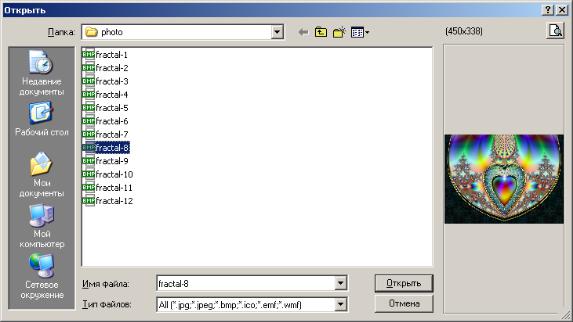
При клацання на кнопки “Змінити фото на інше” та “Долучити нове фото до альбому” за допомогою компонента OpenPictureDialog1 відкриватиметься діалогове вікно для обирання графічного файла:
Текст програми:
#include "jpeg.hpp" // Забезпечує роботу з графічними JPEG-файлами
AnsiString albom="photo.dat"; // Ім‟я файла зі списком файлів альбому //------------------------------------------------------------
// Клацання по обраному фото у списку
void __fastcall TForm1::ListBox1Click(TObject *Sender) { Image1->Picture->LoadFromFile(ListBox1->Items->
Strings[ListBox1->ItemIndex]); StatusBar1->Panels->Items[0]->Text=IntToStr(ListBox1->
ItemIndex+1)+" файл зі списку";
StatusBar1->Panels->Items[1]->Text="Файл: "+ListBox1->Items-> Strings[ListBox1->ItemIndex];
}
//------------------------------------------------------------
void __fastcall TForm1::FormCreate(TObject *Sender)
{Image1->AutoSize=false; |
// |
Заборонити змінювати розміри |
|
// компонента залежно від розмірів зображення |
Image1->Proportional=true;// Зберігати пропорції зображень |
Image1->Stretch=0; |
// Заборонити "підганяти" розміри |
|
// зображення до розмірів компонента |
StatusBar1->Panels->Add();// Створити секцію на панелі (індекс – 0) StatusBar1->Panels->Items[0]->Width=150; // Нова ширина першої секції
StatusBar1->Panels->Add();// Створити ще одну секцію на панелі (індекс – 1) if(FileExists(albom)) // Якщо альбом існує,
{ListBox1->Items->LoadFromFile(albom); // завантажити список файлів if(ListBox1->Items->Count>0) // та, якщо список не є пустий,
{ ListBox1->ItemIndex=0;// виокремити саме перше у списку фото
ListBox1Click(NULL); // та показати його за допомогою
} |
// команд функції ListBox1Click() |
} |
|
else |
ShowMessage("Альбом порожній. Скористайтесь відовідною |
|
кнопкою для долучення фото до альбому"); |
} |
|
//------------------------------------------------------------ |
|
// Перейти до наступного фото
void __fastcall TForm1::Button1Click(TObject *Sender)
{ListBox1->ItemIndex++; ListBox1Click(NULL);
}
//------------------------------------------------------------
// Змінити фото на інше
void __fastcall TForm1::Button2Click(TObject *Sender)
{if(OpenPictureDialog1->Execute())
{// Обрати нове фото і вставити його на місце небажаного фото
Image1->Picture->LoadFromFile(OpenPictureDialog1->FileName); ListBox1->Items->Insert(ListBox1->ItemIndex,
OpenPictureDialog1->FileName);
// Видалити небажане фото
ListBox1->Items->Delete(ListBox1->ItemIndex);
} }
//------------------------------------------------------------
// Видалити фото з альбому
void __fastcall TForm1::Button3Click(TObject *Sender)
{int btn=MessageDlg("Ви дійсно бажаєте видалити обране фото
зальбому?", mtConfirmation,mbOKCancel,0);
if(btn==1) |
// Якщо обрано кнопку OK, видалити фото |
{ListBox1->Items->Delete(ListBox1->ItemIndex); // зі списку if(ListBox1->Items->Count>0) // та, якщо інші фото залишились,
{ ListBox1->ItemIndex=0; |
// виокремити саме перше у списку фото |
ListBox1Click(NULL); |
// та показати його за допомогою |
} } } |
// команд функції ListBox1Click() |
//------------------------------------------------------------ |
|
// Долучити нове фото до альбому |
|
void __fastcall TForm1::Button4Click(TObject *Sender)
{if(OpenPictureDialog1->Execute())
{Image1->Picture->LoadFromFile(OpenPictureDialog1->FileName); ListBox1->Items->Insert(ListBox1->ItemIndex+1,
OpenPictureDialog1->FileName);
ListBox1->ItemIndex++;
ListBox1Click(NULL);
} }
//------------------------------------------------------------
// Зберігти вміст альбому
void __fastcall TForm1::Button5Click(TObject *Sender)
{ ListBox1->Items->SaveToFile("photo.txt"); // Зберегти список фото
}
Питання та завдання для самоконтролю
1)Чим схожі і чим відрізняються файли і масиви?
2)Який файл називають текстовим?
3)Який файл називають бінарним?
4)У чому полягає відмінність між бінарними і текстовими файлами?
5)Наведіть способи роботи з файлами в С++ Builder.
6)Для чого використовуються методи LoadFromFile та SaveToFile?
7)В якому заголовному файлі означено тип FILE*?
8)Що відбувається при відкриванні файла функцією fopen()?
9)Назвіть режими відкривання файлів у стилі С.
10)В який спосіб задається режим відкривання бінарного файла у стилі С?
12)Назвіть функції файлового форматованого записування-зчитування даних у стилі С.
12)Запишіть С-функцію створення текстового файла.
13)Якою С-функцією можна визначити розмір даних у файлі?
14)Наведіть фрагмент програми для дописування знаку оклику до пер-
шого рядка текстового файла типу FILE*.
15)Назвіть основні класи файлових потоків.
16)Запишіть операції “помістити в потік” та “узяти з потоку”.
17)Які режими відкривання файлів у стилі С++ використовуються для дописування даних у кінець файла?
18)Що таке дескриптор файла?
19)Наведіть функцію відкриття файла з ім‟ям DAN.txt через дескриптор для зчитування і записування.
20)Яка функція дозволяє переміщувати поточну позицію зчитуваннязаписування файла при опрацюванні через дескриптор.
21)Наведіть команди для визначення розміру файла при опрацюванні його через дескриптор.
22)Наведіть фрагмент коду для зчитування і виведення до компонента
Memo вмісту текстового файла, кожен рядок якого містить два числа (ціле та дійсне) через пробіл.
23)Наведіть фрагмент коду для відкривання текстового файла типу FILE*
ізаписування у його кінець структури z зі збереженням формату даних:
struct LITO { int sun; float sea; }z;
24)Наведіть команди для зчитування першого і останнього рядка текстового файла типу FILE*, кожен рядок якого містить два числа (ціле та дійсне) через пробіл, у змінну z типу LITO, оголошену у завданні 23.
25)Наведіть фрагмент коду, який збільшує вдвічі всі значення поля sun змінної z для файла, зазначеного у завданні 23.
26)Наведіть фрагмент коду, який з одного текстового файла типу FILE* створює два: у перший записує рядки, які розпочинаються з великої літери, а у другий – решту.

 – відкрити рисунок. Реалізує спеціальне вікно вибору графічних файлів з можливістю попереднього переглядання рисунків;
– відкрити рисунок. Реалізує спеціальне вікно вибору графічних файлів з можливістю попереднього переглядання рисунків; – зберегти рисунок. Реалізує спеціальне вікно зберігання графічних файлів з можливістю попереднього переглядання рисунків.
– зберегти рисунок. Реалізує спеціальне вікно зберігання графічних файлів з можливістю попереднього переглядання рисунків.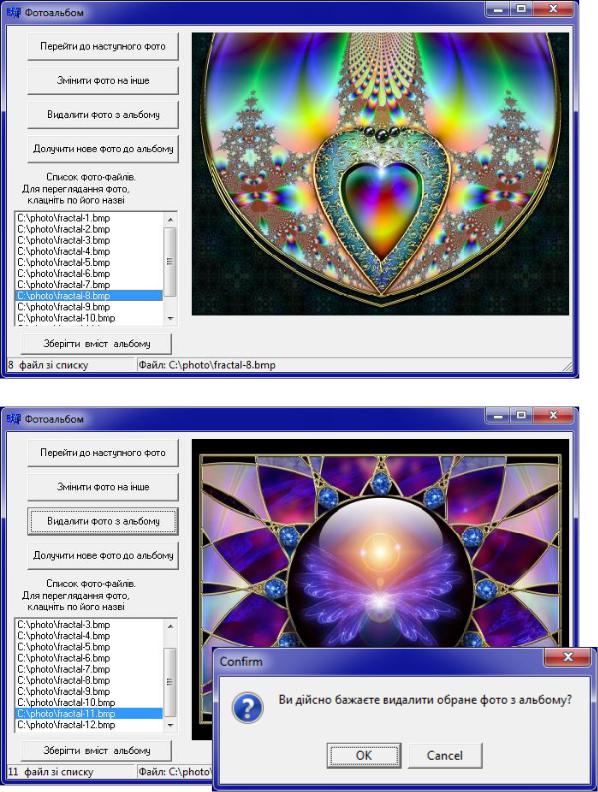
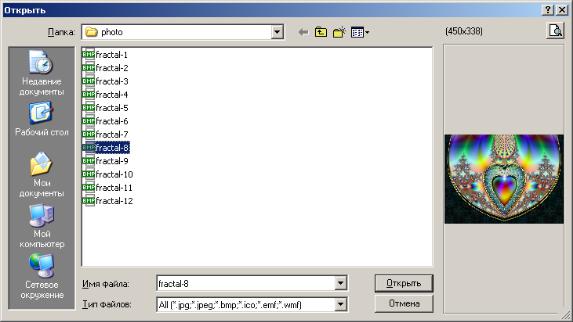

 “Add new Ins” для створення бажаної кількості секцій панелі. Нумерація індексів секцій розпочинається з нуля, а розмір ширини кожної секції можна змінити зі значення у 50 пікселів за замовчуванням, приміром на 150, у вікні інспектора об‟єктів (Object Inspector), попередньо виокремивши мишкою певну секцію. Аналогічні за дією команди можна прописати у програмі, як приміром у наведеному прикладі для функції
“Add new Ins” для створення бажаної кількості секцій панелі. Нумерація індексів секцій розпочинається з нуля, а розмір ширини кожної секції можна змінити зі значення у 50 пікселів за замовчуванням, приміром на 150, у вікні інспектора об‟єктів (Object Inspector), попередньо виокремивши мишкою певну секцію. Аналогічні за дією команди можна прописати у програмі, як приміром у наведеному прикладі для функції